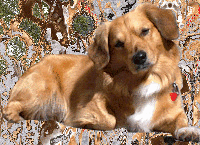|
Generell gilt bei den weißen Textstellen auf dieser Seite: Man fügt die
Zeichenfolge aus dem weißen Feld bei dem blinkenden Cursor des Terminals
ein - dann drückt man die Eingabetaste. Es werden hier nur einige Informationen von der ImageMagick-Internetseite übersetzt. Für eine komplette Dokumentation bitte dort nachschauen. Es werden Bilder von den vorhergehenden Seiten verwendet, deb6510.jpg (von Teil 3) deb6919.gif (von Teil 7) deb7142.jpg (von Teil 9) Man kann -compose Displace auf beliebige Masken (Bilder in Graustufen) anwenden. Liegen farbige Bilder vor so kann man diese mit -colorspace gray in Graustufen-Bilder verwandeln. Dabei ist es vorteilhaft wenn helle und dunkle Bereiche vorhanden sind, denn dann wird in verschiedenen Richtungen verschoben. Man hat künstlerische Freiheit. Auch die virtuellen pixel können unterschiedlich eingestellt werden. Zunächst wird folgende Maske verwendet |
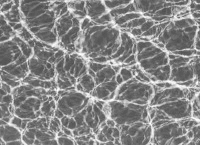
|
Es werden die virtuellen pixel mit drei verschiedenen Möglichkeiten beschrieben. Das linke Bild zeigt jeweils etwas von der Umgebung der virtuellen pixel. Das Originalbild ist mit rotem Rahmen markiert. Bei der Verschiebung werden pixel von Außerhalb in das Bild hineingeschoben. Die erste Variante ist mirror |
| convert deb6510.jpg -virtual-pixel mirror -set option:distort:viewport 300x245-50-50 -filter point -distort SRT '0' +repage -stroke red -strokewidth 1 -fill none -draw 'rectangle 50,50 250,195' -resize 59% +repage deb7440.jpg |
| convert deb6510.jpg deb7400.gif -virtual-pixel mirror -compose Displace -set option:compose:args 30x50 -composite deb7441.jpg |
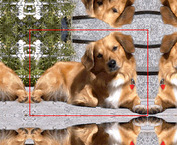

|
Besonders gut ist in der oberen linken Ecke die grüne Farbe zu sehen. Bei der folgenden Version tile sieht man dagegen in der oberen linken Ecke mehr die graue Farbe. |
| convert deb6510.jpg -virtual-pixel tile -set option:distort:viewport 300x245-50-50 -filter point -distort SRT '0' +repage -stroke red -strokewidth 1 -fill none -draw 'rectangle 50,50 250,195' -resize 59% +repage deb7442.jpg |
| convert deb6510.jpg deb7400.gif -virtual-pixel tile -compose Displace -set option:compose:args 30x50 -composite deb7443.jpg |
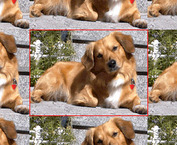

|
Besonders gut sieht man die von Außerhalb in das Bild hineingeschobenen pixel mit -background red -virtual-pixel checkertile |
| convert deb6510.jpg -background red -virtual-pixel checkertile -set option:distort:viewport 300x245-50-50 -filter point -distort SRT '0' +repage -stroke red -strokewidth 1 -fill none -draw 'rectangle 50,50 250,195' -resize 59% +repage deb7446.jpg |
| convert deb6510.jpg deb7400.gif -background red -virtual-pixel checkertile -compose Displace -set option:compose:args 30x50 -composite deb7447.jpg |

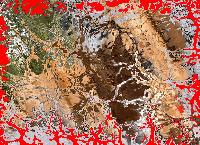
| Damit lassen sich schon interessante Effekte erzeugen |
| convert deb6510.jpg deb7441.jpg deb7142.jpg -composite deb7450.jpg |

| Mit einer anderen Maske. |
| convert deb6510.jpg deb7401.gif -virtual-pixel mirror -compose Displace -set option:compose:args 80x80 -composite deb7425.jpg |
| convert deb7425.jpg deb6510.jpg deb6919.gif -composite deb7427.jpg |



| Man kann einen größeren Blick in das Universum der virtuellen pixel werfen |
| convert deb6510.jpg deb7401.gif -virtual-pixel mirror -compose Displace -set option:compose:args 80x80 -composite -set option:distort:viewport 500x400-150-150 -filter point -distort SRT '0' +repage deb7426.jpg |

| Man kann das Bild von Hund Rene über virtuelle pixel fliegen lassen |
| for i in 180 175 170 165 160 155 150 145 140 135 130 125 120 115 ; do convert deb7426.jpg -crop 200x145+$i\+$i +repage deb6510.jpg deb6919.gif -composite +depth miff:- ; done | convert -delay 15 - \( -clone 1--2 -reverse \) \( -clone 0 -set delay 150 \) -swap 0 +delete \( -clone 13 -set delay 150 \) -swap 13 +delete -loop 0 -layers optimize deb7434.gif |